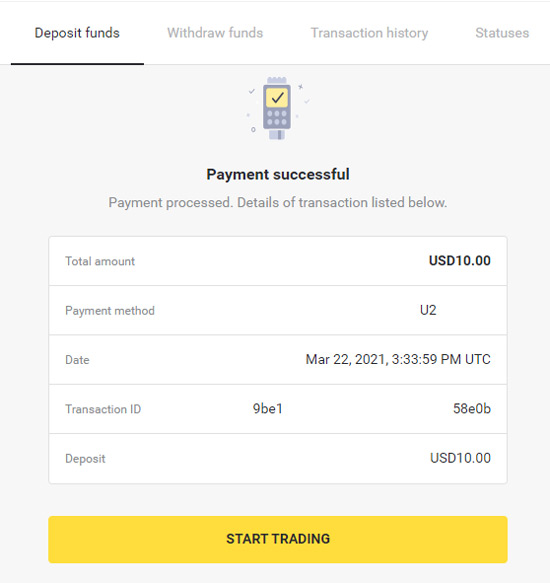Se connecter à Binomo avec Gmail
Se connecter à un compte Binomo via Gmail est facile et ne nécessite que quelques actions simples.
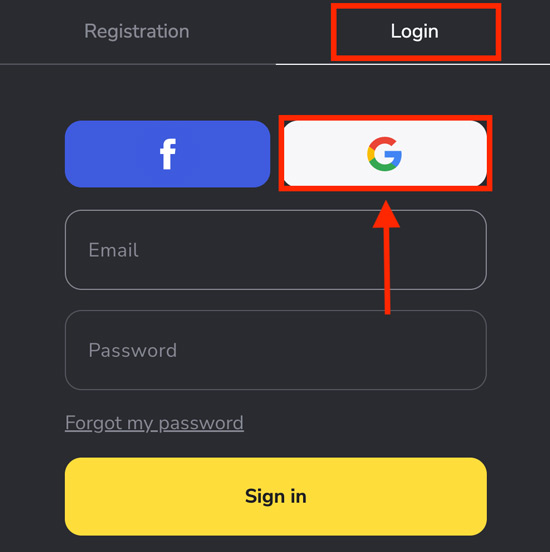
Dans la nouvelle fenêtre, entrez votre adresse e-mail ou votre numéro de téléphone et cliquez sur "Suivant".
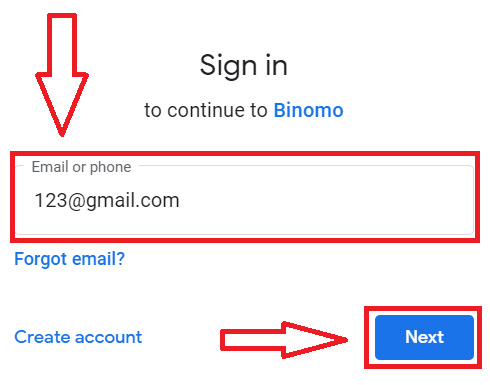
Entrez le mot de passe de votre compte Google et cliquez sur "Suivant".
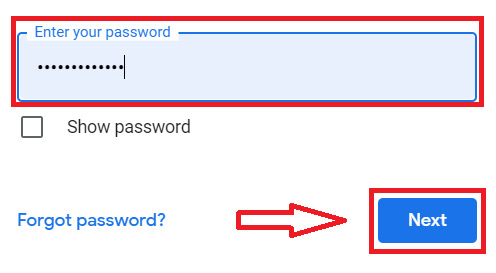
Après avoir accompli ces étapes simples, l'utilisateur sera automatiquement redirigé vers son compte Binomo. Dès sa connexion, l'utilisateur dispose de 10 000 $ dans le compte de démonstration. Pour utiliser un compte réel, l'utilisateur doit déposer des fonds dans le compte.
Se connecter à Binomo avec Facebook
Pour vous connecter à Binomo avec Facebook, cliquez sur le bouton "Facebook".
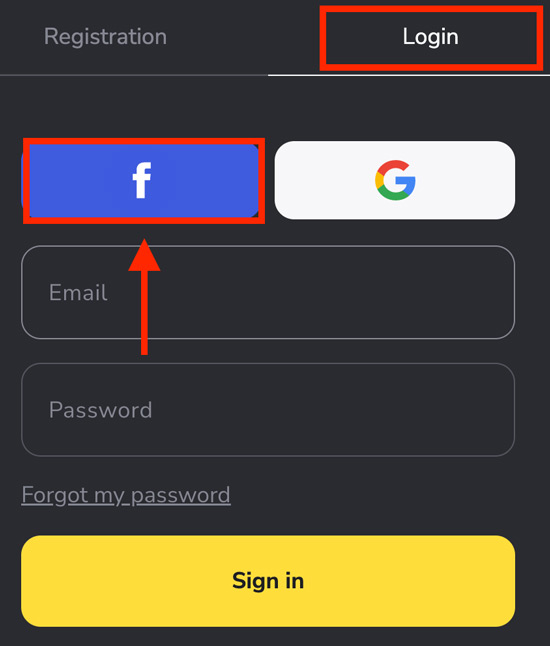
Pour vous connecter à Facebook, entrez l'adresse e-mail utilisée pour vous inscrire et le mot de passe Facebook dans la fenêtre de connexion. Ensuite, cliquez sur "Se connecter".
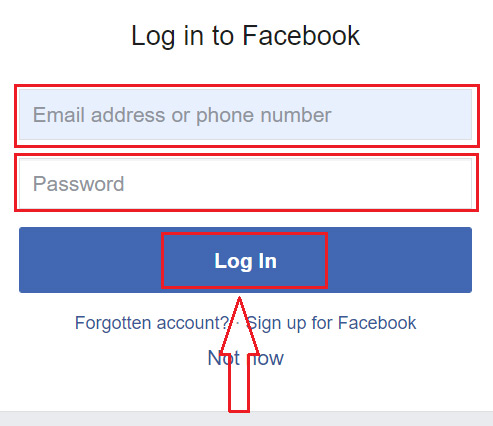
Après avoir cliqué sur le bouton "Se connecter", Binomo demandera l'accès au nom d'utilisateur, à l'image de profil et à l'adresse e-mail de l'utilisateur. Cliquez sur "Continuer" pour procéder. Ensuite, l'utilisateur sera automatiquement redirigé vers la plateforme Binomo.
Se connecter à Binomo en utilisant l'e-mail
Pour vous connecter, cliquez sur le bouton jaune "Se connecter" sur la page principale. Cela vous montrera le formulaire de connexion. Pour accéder à votre compte, cliquez sur "Connexion" et entrez l'adresse e-mail et le mot de passe utilisés pour vous inscrire.
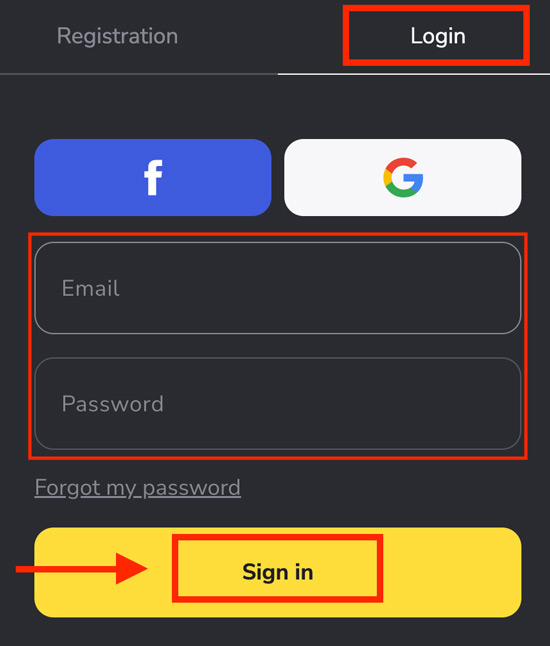
C'est fait ! L'utilisateur s'est connecté avec succès à son compte Binomo.
Se connecter à Binomo sur le Web mobile
Pour commencer, utilisez le navigateur de votre téléphone pour accéder à Binomo. Entrez votre adresse e-mail et votre mot de passe, puis cliquez sur "Se connecter".
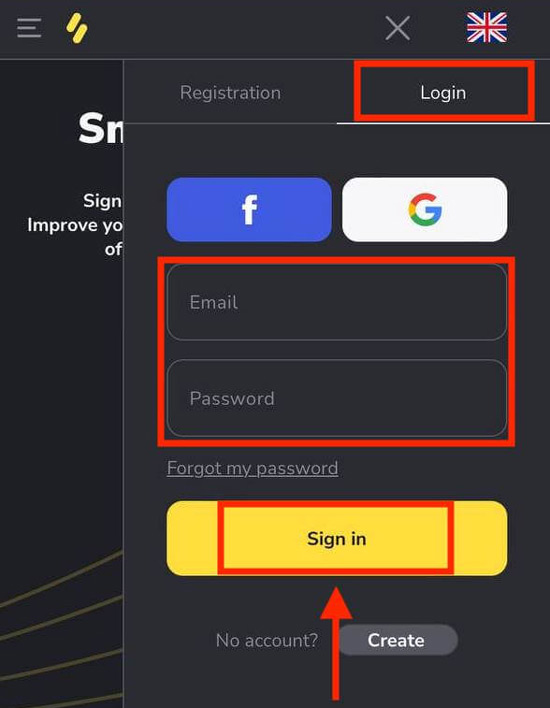
Vous pouvez désormais échanger sur la plateforme en utilisant le navigateur Web de votre appareil mobile. La version Web mobile est identique à la version Web régulière de la plateforme de trading.
Se connecter à l'application Binomo Android
Téléchargez l'application Binomo sur Google Play, connectez-vous avec votre adresse e-mail et votre mot de passe, puis cliquez sur le bouton jaune "Se connecter".
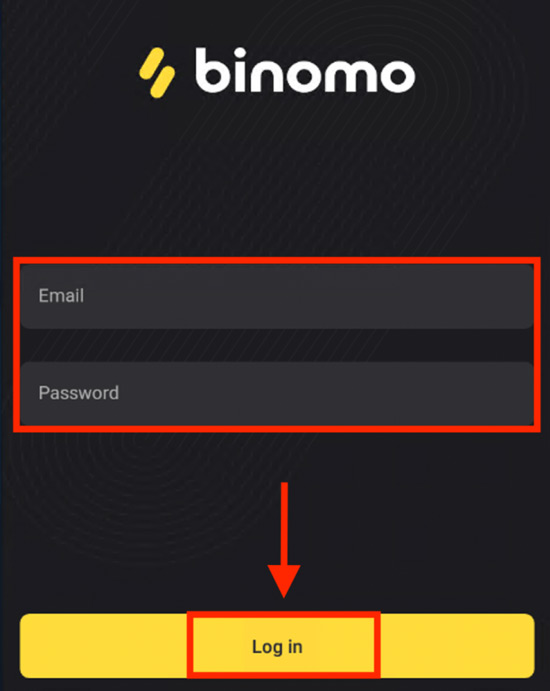
Se connecter à l'application Binomo iOS
Téléchargez l'application depuis l'App Store, cliquez sur "Obtenir" pour l'installer sur votre appareil. Connectez-vous avec votre adresse e-mail en choisissant l'option "Se connecter". Entrez votre adresse e-mail et votre mot de passe, puis cliquez sur "Se connecter".
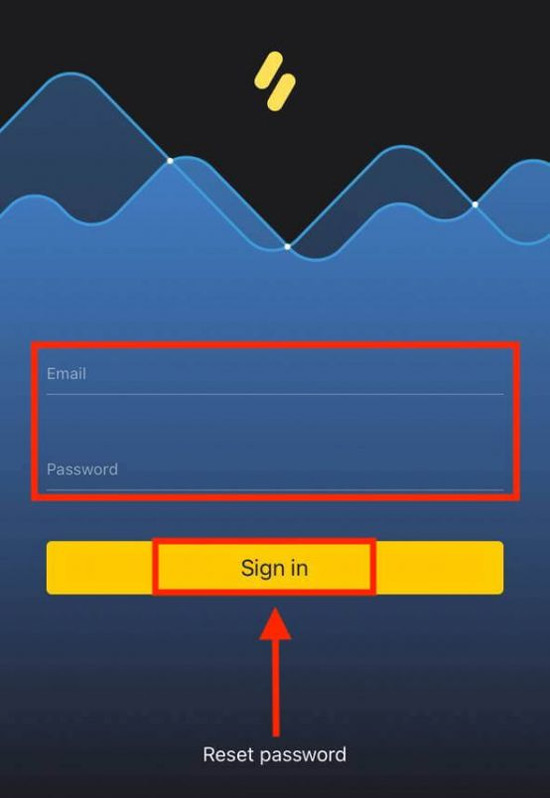
Réinitialisation du mot de passe Binomo
Pour réinitialiser le mot de passe sur l'application mobile, entrez l'adresse e-mail associée à ce compte et cliquez sur "Réinitialiser le mot de passe".
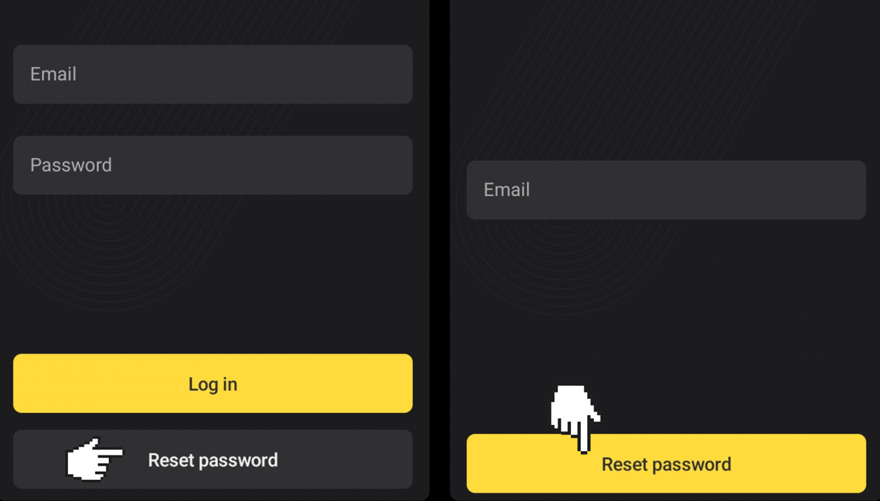
Ouvrez la lettre de récupération de mot de passe, cliquez sur le bouton et créez un nouveau mot de passe.
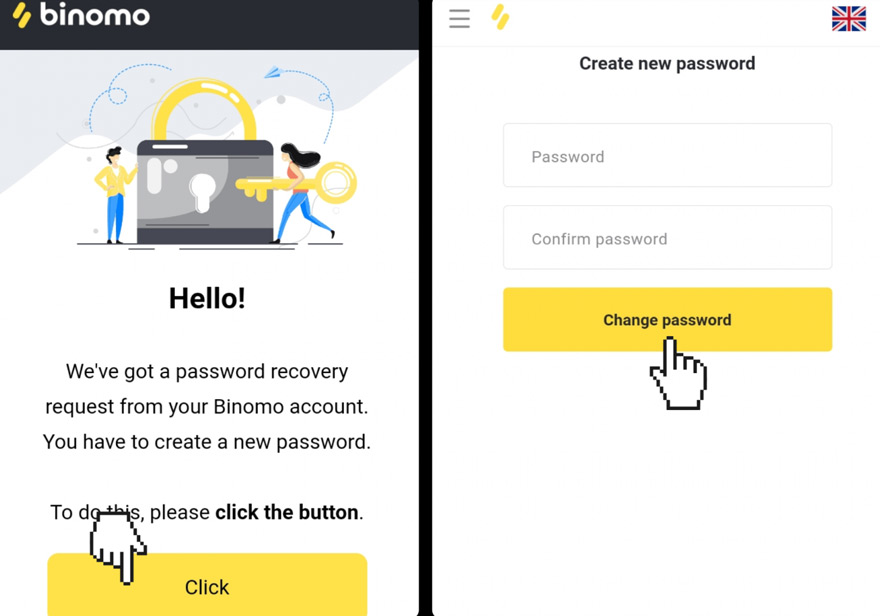
Si vous n'avez pas reçu l'e-mail de récupération de mot de passe, vérifiez que vous avez entré la bonne adresse e-mail et regardez dans le dossier spam.
Pour réinitialiser le mot de passe, cliquez sur "Mot de passe oublié" dans la section "Connexion" si vous utilisez la version Web. Pour continuer, dans la nouvelle fenêtre, saisissez l'adresse e-mail utilisée lors de votre inscription. Ensuite, appuyez sur le bouton "Envoyer".
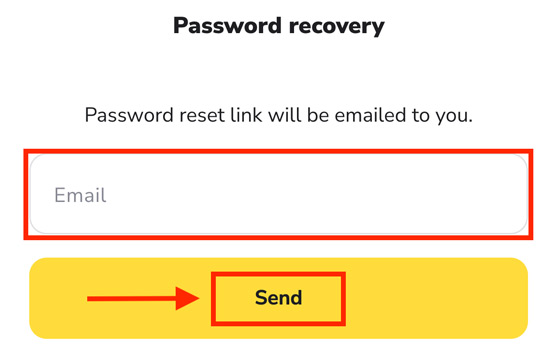
La partie la plus difficile est terminée. Vérifiez votre boîte de réception pour un e-mail avec un bouton jaune "Cliquer". Cela vous amènera à une section spéciale sur le site Binomo. Entrez le nouveau mot de passe deux fois et cliquez sur "Changer de mot de passe".
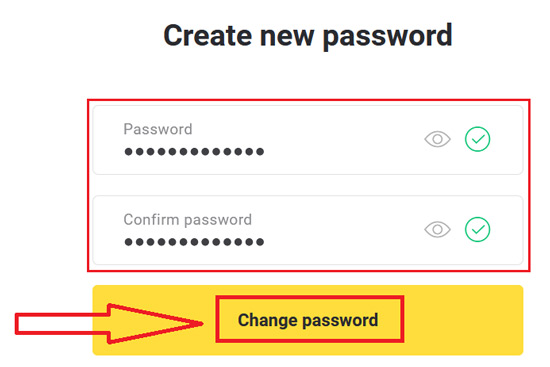
Le mot de passe doit comporter au moins 6 caractères et inclure à la fois des lettres et des chiffres. "Mot de passe" et "Confirmer le mot de passe" doivent correspondre. Une fois que vous avez entré un nouveau mot de passe, vous recevrez un message confirmant qu'il a été changé avec succès. Avec votre nom d'utilisateur et votre nouveau mot de passe, vous pouvez maintenant vous connecter à la plateforme Binomo.
FAQ
L'utilisateur s'est inscrit en utilisant Facebook mais ne peut pas se connecter. Que doit-il faire ?
Pour accéder à la plateforme si vous avez oublié votre mot de passe, cliquez sur "Mot de passe oublié". Remplissez l'e-mail utilisé pour l'inscription sur Facebook et cliquez sur "Envoyer". Vous recevrez un e-mail de récupération de mot de passe. Ouvrez-le et cliquez sur le bouton pour créer un nouveau mot de passe. Vous pouvez désormais vous connecter avec votre adresse e-mail et votre nouveau mot de passe.
Changement de compte
Passez d'un compte à l'autre et échangez simultanément en cliquant sur le type de compte dans le coin supérieur droit de la plateforme et en sélectionnant le compte désiré.
Que se passe-t-il si l'utilisateur ne négocie pas pendant 90 jours ou plus ?
Si un utilisateur ne négocie pas pendant 90 jours consécutifs, des frais fixes de 30 $ / € 30 ou un montant équivalent dans la devise de votre compte seront facturés. Si un utilisateur ne négocie pas pendant 6 mois, les fonds du compte seront gelés. Pour reprendre les échanges, contactez [email protected] ou consultez les paragraphes 4.10-4.12 de l'accord client.
Vérification du compte Binomo
Après avoir demandé la vérification, l'utilisateur recevra une notification et l'option "Vérification" apparaîtra dans le menu. Pour vérifier l'identité, cliquez sur "Vérifier" dans la notification contextuelle ou cliquez sur la photo de profil pour ouvrir le menu et sélectionnez "Vérification" parmi les options.

Allez sur la page "Vérification" avec une liste de documents à vérifier. Vérifiez l'identité en cliquant sur le bouton "Vérifier" à côté de "Carte d'identité".
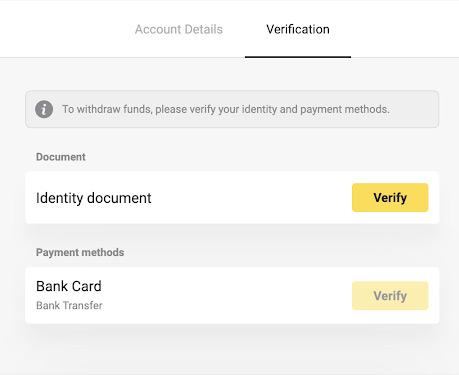
Pour commencer la vérification, cochez les cases et cliquez sur "Suivant". Sélectionnez le pays et le type de document dans les menus déroulants, puis cliquez sur "Suivant". Binomo accepte les passeports, les cartes d'identité et les permis de conduire. Différents pays peuvent avoir des documents acceptés différents, vérifiez la liste complète.
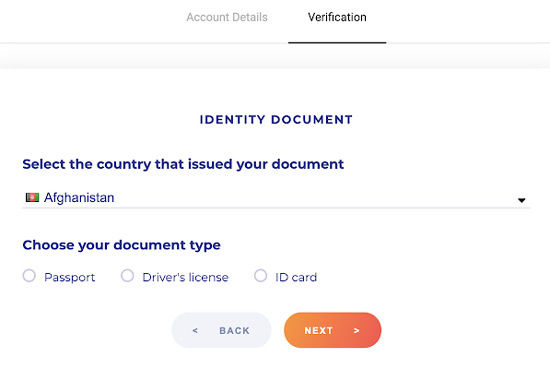
Téléchargez le document choisi, en commençant par le recto, puis le verso (s'il est recto-verso). Binomo accepte les fichiers aux formats jpg, png ou pdf. Assurez-vous que le document est valide pendant au moins un mois à compter de la date de téléchargement (la validité est sans objet pour les résidents d'Indonésie et du Brésil) et est lisible, avec une indication claire du nom complet de l'utilisateur, des numéros et des dates. Les quatre coins du document doivent être visibles. Une fois que les deux côtés du document ont été téléchargés, cliquez sur "Suivant".
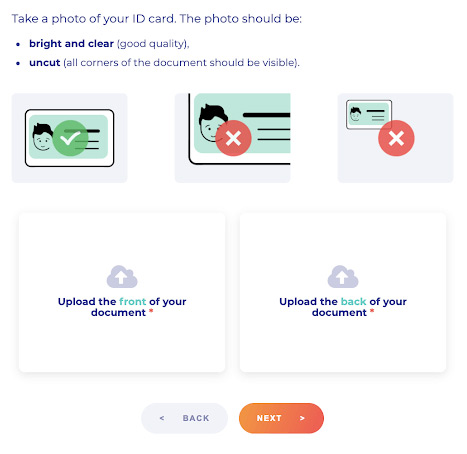
Pour télécharger un document différent, appuyez sur "Modifier". Lorsque tout est prêt, appuyez sur "Suivant" pour soumettre. Après avoir soumis avec succès, appuyez sur "OK" pour revenir à la page "Vérification". L'identité de l'utilisateur sera vérifiée dans les 10 minutes et une fois confirmée, l'utilisateur pourra vérifier les méthodes de paiement.
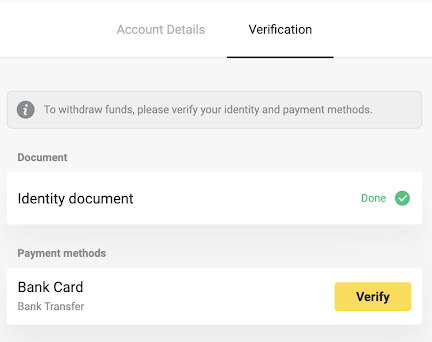
Si les méthodes de paiement ne doivent pas être vérifiées, l'utilisateur recevra immédiatement le statut "Vérifié" et pourra retirer des fonds.
Comment vérifier une carte bancaire sur Binomo
Pour vérifier un mode de paiement, l'utilisateur doit d'abord vérifier son identité en suivant les instructions de l'article ci-dessus. Une fois confirmé, vérifiez les cartes bancaires en cliquant sur la photo de profil de l'utilisateur, en sélectionnant "Vérification" dans le menu, puis en cliquant sur le bouton "Vérifier".

L'utilisateur sera redirigé vers la page "Vérification" où il pourra sélectionner un mode de paiement non vérifié. Choisissez une méthode et cliquez sur "Vérifier". Téléchargez une photo du recto de la carte bancaire montrant le nom du titulaire de la carte, le numéro de carte et la date d'expiration. Binomo accepte les photos aux formats jpg, png et pdf. Ensuite, cliquez sur "Suivant"
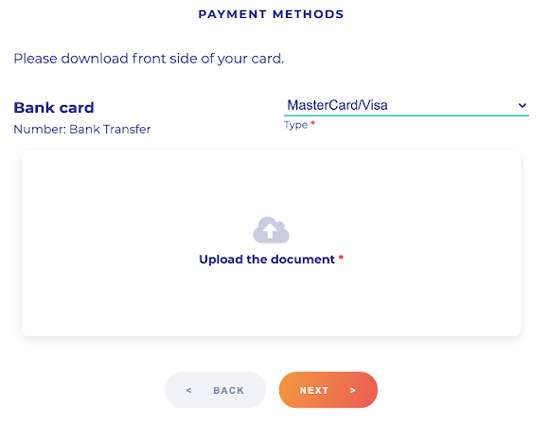
Super, la photo a été téléchargée avec succès! Appuyez simplement sur "OK" pour revenir à la page "Vérification". Le statut de vérification de la carte bancaire passera à "En attente". Veuillez noter que cela peut prendre jusqu'à 10 minutes pour vérifier la carte bancaire. N'oubliez pas que vous devez vérifier tous les modes de paiement de la liste pour terminer le processus de vérification.
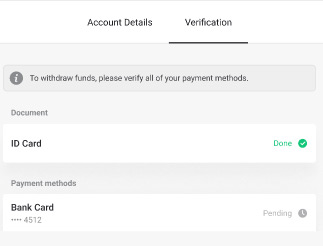
Après vérification, l'utilisateur recevra une notification et pourra retirer des fonds.
Comment vérifier si une carte bancaire est non personnalisée
Pour continuer, veuillez fournir une photo de l'avant de la carte bancaire où vous pouvez voir le numéro de carte et la date d'expiration. En outre, une photo d'un relevé bancaire est nécessaire, montrant le tampon, la date d'émission et le nom. Le relevé doit dater de moins de 3 mois. Binomo accepte les photos aux formats suivants: jpg, png, pdf. Une fois les photos requises en votre possession, appuyez sur "Suivant" pour continuer.
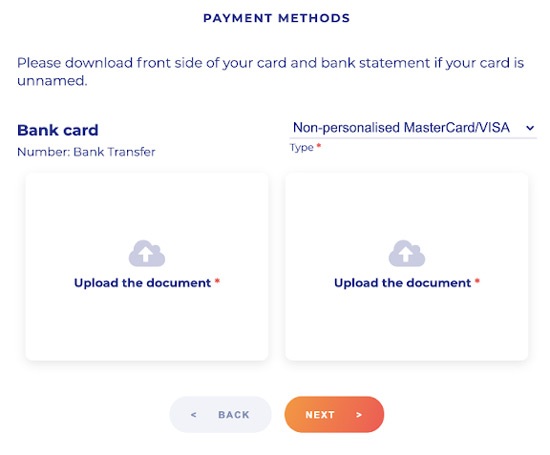
Les documents ont été soumis avec succès. Appuyez sur "OK" pour retourner à la page "Vérification". La vérification de la carte bancaire peut prendre jusqu'à 10 minutes et sera marquée comme "En attente". Vérifiez tous les modes de paiement de la liste pour terminer la vérification.
Comment vérifier une carte bancaire virtuelle sur Binomo
Téléchargez une capture d'écran de la carte bancaire virtuelle avec les six premiers et les quatre derniers chiffres du numéro de carte, la date d'expiration et le nom du titulaire de la carte visibles et lisibles. Accepte les formats jpg, png et pdf. Appuyez sur "Suivant".
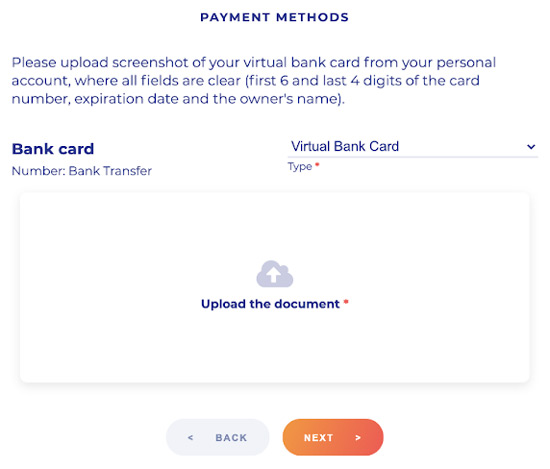
La capture d'écran a été soumise avec succès. Appuyez sur "OK" pour revenir à la page "Vérification". Le statut de vérification de la carte bancaire passera à "En attente". La vérification de tous les modes de paiement de la liste est requise pour terminer la vérification et cela peut prendre jusqu'à 10 minutes.
Déposer de l'argent dans Binomo
Utilisez n'importe quelle carte bancaire pour financer le compte Binomo, qu'elle soit personnalisée ou non, dans une autre devise que le compte de l'utilisateur. Les fonds sont généralement crédités dans l'heure, mais cela peut varier en fonction du fournisseur de services de paiement de l'utilisateur. Vérifiez le temps de traitement des paiements et la marque de la carte du pays avant de contacter le support Binomo.
Pour déposer des fonds, cliquez simplement sur le bouton "Dépôt" situé dans le coin supérieur droit de l'écran. À partir de là, choisissez la région dans le menu déroulant pratique "Pays". Ensuite, sélectionnez la marque de carte préférée (comme Visa ou Mastercard). L'utilisateur peut soit sélectionner un montant de dépôt recommandé, soit entrer une somme personnalisée. Remplissez les détails de la carte et cliquez sur "OK". L'utilisateur devrait ensuite recevoir un code de confirmation par SMS ou notification push. Entrez ce code pour terminer le processus de paiement. Une fois le paiement confirmé, l'utilisateur sera redirigé vers une page avec tous les détails de la transaction.

Sélectionnez le pays, le mode de paiement, le montant du dépôt, entrez le nom et le prénom, et cliquez sur "Dépôt" dans les sections "Pays" et "Visa / Mastercard / Maestro".
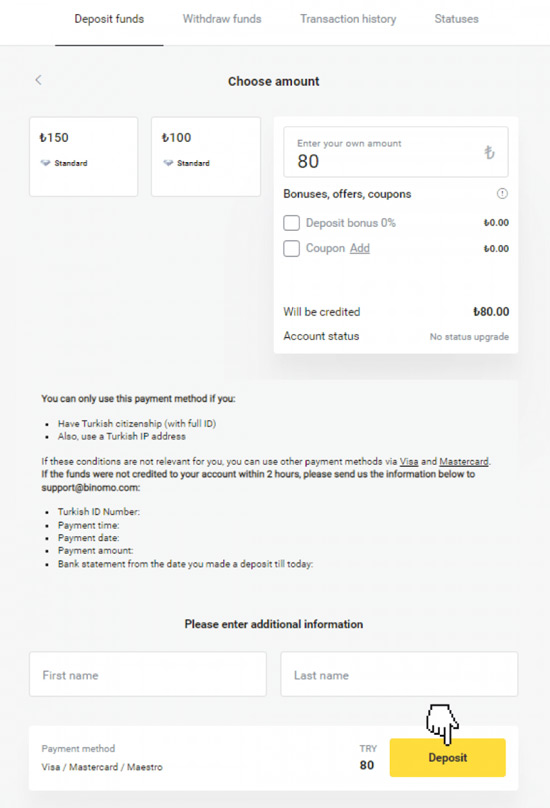
Entrez le code envoyé sur le téléphone portable, puis cliquez sur "OK". Le paiement a été effectué avec succès et l'utilisateur sera redirigé vers la page suivante. Pour vérifier l'état de la transaction, allez à l'onglet "Historique des transactions" et cliquez sur ce dépôt.
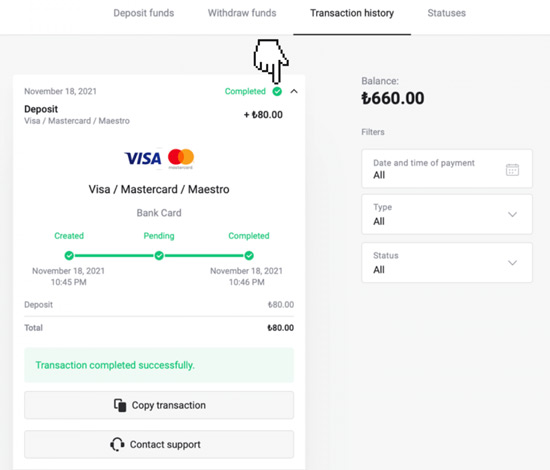
Dépôt avec un portefeuille électronique sur Binomo
AstroPay
Pour effectuer un dépôt, trouvez et cliquez sur le bouton "Dépôt" situé en haut à droite de l'écran. Ensuite, sélectionnez le pays dans la section "Pays" et choisissez "AstroPay" comme méthode de paiement.
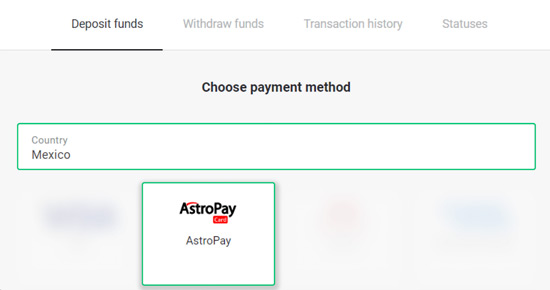
Pour ajouter de l'argent, saisissez le montant et appuyez sur le bouton "Dépôt".
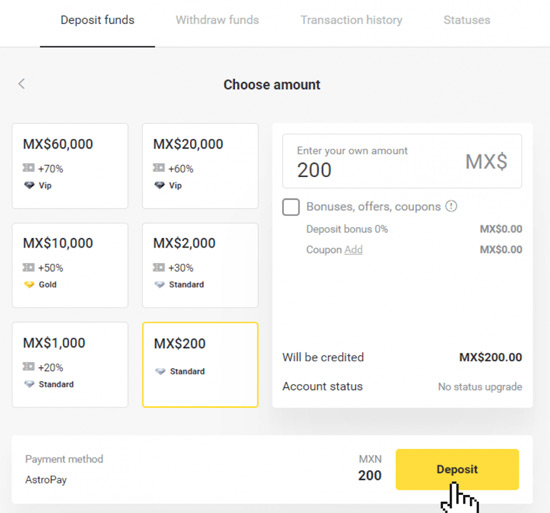
Remplissez les informations de la carte AstroPay, y compris le numéro de carte, la date d'expiration et le code de vérification. Après cela, cliquez sur "Confirmer le dépôt".
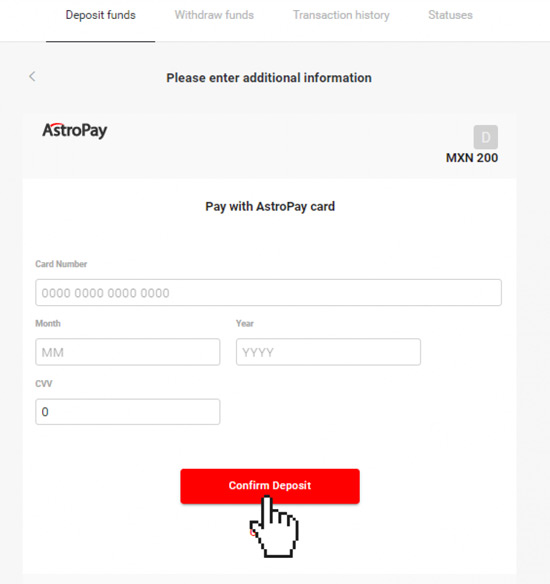
Le dépôt a été traité avec succès. Pour vérifier son statut, cliquez sur "Dépôt" en haut à droite coin, puis sélectionnez "Historique des transactions" et suivez le dépôt en cours.
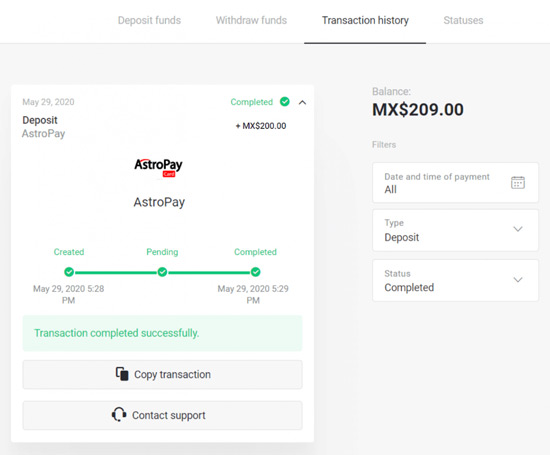
Advcash
Pour déposer des fonds, suivez ces étapes:
- Cliquez sur le bouton "Dépôt" situé en haut à droite
- Sélectionnez le pays dans la section "Pays"
- Choisissez la méthode "Advcash"
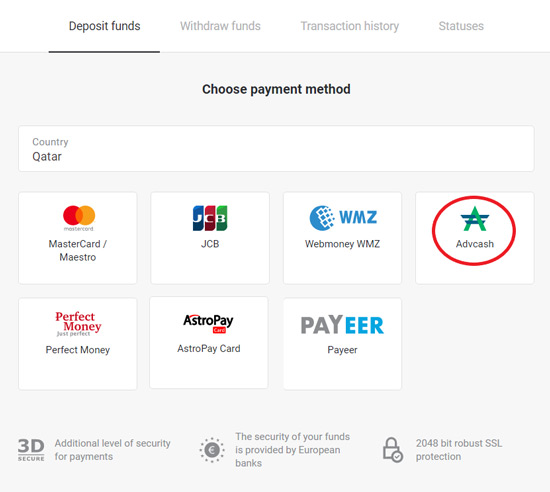
- Choisissez le montant que vous souhaitez déposer
- Cliquez sur le bouton "Aller au paiement" pour être redirigé vers la méthode de paiement Advcash
- Entrez l'adresse e-mail et le mot de passe associés au compte Advcash
- Cliquez sur le bouton "Se connecter à Adv"
- Sélectionnez la devise du compte Advcash
- Cliquez sur le bouton "Continuer"
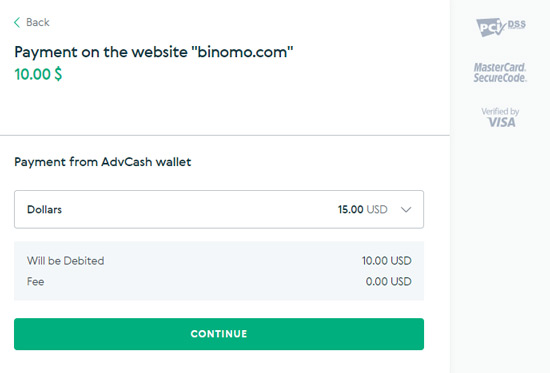
Cliquez sur "Confirmer" pour effectuer le transfert. Une fois confirmé, l'utilisateur reçoit un e-mail avec les détails de la transaction et un message confirmant le dépôt réussi. Vérifiez l'historique des transactions du compte pour confirmation du processus de dépôt.
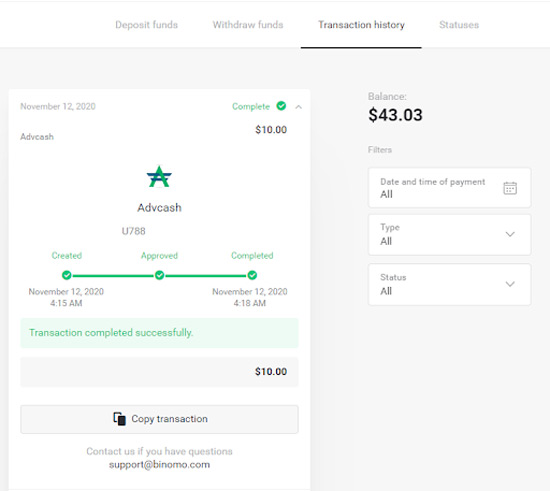
Skrill
Pour déposer des fonds, suivez ces étapes:
- Cliquez sur le bouton "Dépôt" situé en haut à droite
- Sélectionnez le pays dans la section "Pays"
- Choisissez la méthode "Skrill"
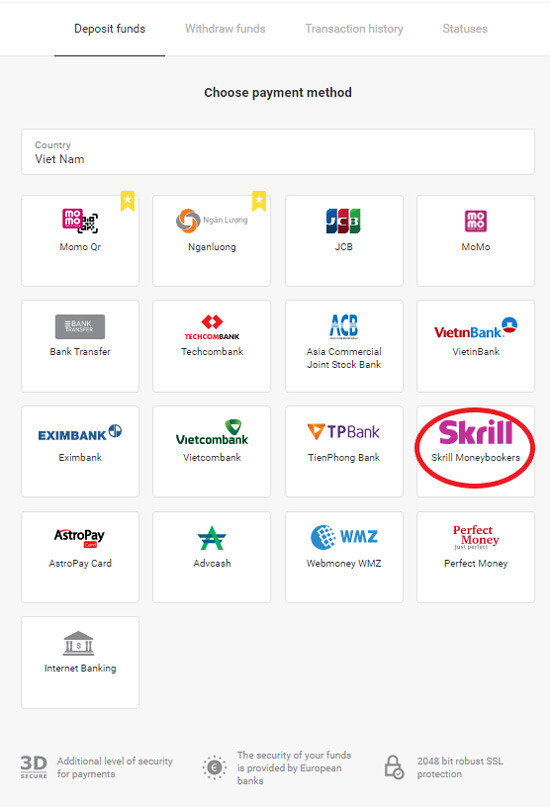
Pour déposer de l'argent, sélectionnez le montant et cliquez sur "Dépôt". Pour envoyer de l'argent sur le compte Skrill de Binomo, copiez l'adresse e-mail et cliquez sur "Suivant". L'utilisateur peut également cliquer sur "Comment effectuer un dépôt" pour un tutoriel GIF.
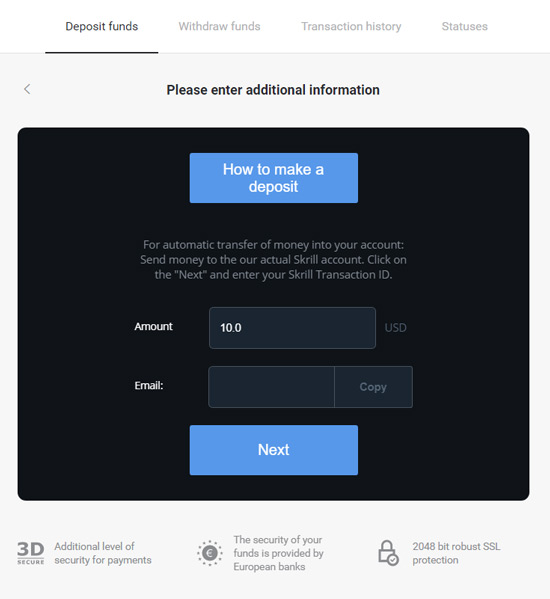
Pour saisir un identifiant de transaction Skrill, suivez ces étapes:
- Ouvrez un compte Skrill
- Cliquez sur "Envoyer" et choisissez l'option "Skrill à Skrill"
- Collez l'adresse e-mail de Binomo
- Entrez le montant, le code PIN et cliquez sur "Confirmer"
- Copiez l'identifiant de transaction et accédez à la page Transactions
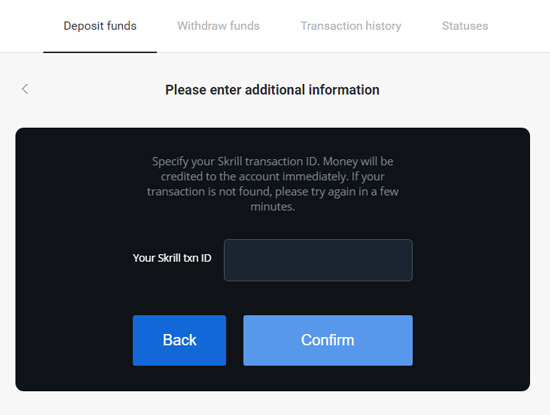
L'utilisateur verra une confirmation de dépôt et pourra trouver plus d'informations sur la page "Historique des transactions" du compte.
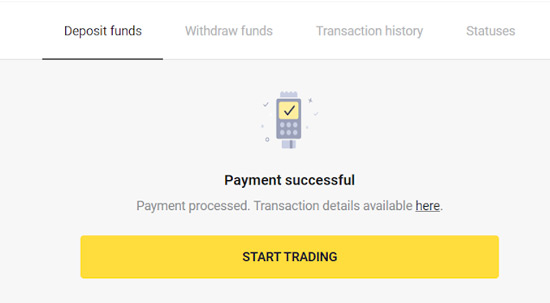
Perfect Money
Pour déposer des fonds, suivez ces étapes:
- Cliquez sur le bouton "Dépôt" situé en haut à droite
- Sélectionnez le pays dans la section "Pays"
- Choisissez la méthode "Perfect Money"
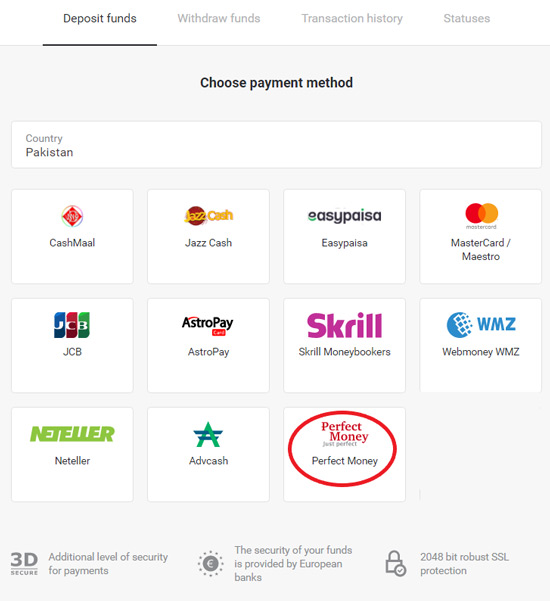
- Entrez le montant du dépôt
- Cliquez sur le bouton "Dépôt"
- Entrez l'identifiant de membre, le mot de passe et le nombre de Turing
- Cliquez sur le bouton "Aperçu du paiement"
- Cliquez sur le bouton "Confirmer le paiement" pour terminer la transaction
- L'utilisateur recevra une confirmation avec les détails de paiement